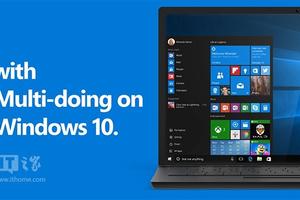如何在Word2010中设置SmartArt图形文本版式
发布时间:2022-05-15 13:22:15
标签:SmartArt,图形文本版式
Word2010中的SmartArt图形文本具有跟普通文本框类似的功能,用户可以通过设置形状格式功能设置其文本格式。
Word2010中的SmartArt图形文本具有跟普通文本框类似的功能,用户可以通过设置形状格式功能设置其文本格式,操作步骤如下所述:
第1步,打开Word2010文档窗口,选中需要设置文本格式的SmartArt图形形状。然后右键单击该形状,并在打开的快捷菜单中选择“设置形状格式”命令,如图2011071001所示。

图2011071001 选择“设置形状格式”命令
第2步,在打开的“设置形状格式”对话框中切换到“文本框”选项卡,在“文字版式”区域可以设置垂直对齐方式和文字方向,在“内部边距”区域可以设置图形文本和形状边缘之间的距离。完成设置后单击“关闭”按钮即可,如图2011071002所示。

图2011071002 “文本框”选项卡
猜你喜欢
- 用户都知道可以快速开启高级电源管理。那么有没有别的方式可以开启高级电源管理进行设置呢。下面小编就教大家在Win7系统中运用CMOS开启高级电
- 随着使用Win10专业版的人数越来越多,Win10中出现的小问题也越来越多。相信很多小伙伴都遇到过在使用Win10专业版电脑的过程中,底部任
- 能够快速选择网页或文档中的所有内容以将其复制或移动到其他地方通常很方便。但是你如何在 Mac 上“全选”?一起来看看如何使用各种不同的方法选
- Windows XP已经在2014年4月8日结束了生命周期,不过微软还是很厚道的,XP版的安全软件Microsoft Security Es
- 在使用win10系统的过程中会遇到系统崩溃的现象。有时候系统崩溃了进不去系统,这可怎么办呢?我们通常会选择使用重装系统win10的方式来修复
- 可以通过设置Application.Cursor属性改变鼠标指针形状。如在XP中下面的语句将鼠标指针的形状改变为沙漏状,这种形状的鼠标指针表
- 现如今,U盘由于体积小,便于携带,被用户广泛使用。有用户反映在使用U盘的过程中,发现U盘无法自动运行,不知道遇到这个问题要怎么办。下面,就赶
- 在之前的文章中,"LNMP系列教程之二:删除站点及域名绑定",然后我们就需要传程序建站。我们可以利用WinSCP工具直接
- 今天有朋友打电话过来问,他的开机密码忘了,无法进入系统了,其实这类问题不难,只要我们手上或系统有工具就可以轻松解决现在用户对于电脑的安全越来
- win10怎么删除多余打印机和扫描仪?最近收到一些小伙伴们的反映,说不知道在Win 10系统里该如何删除多余的打印机和扫描仪,那么下面就一起
- 我们的新电脑拿回来的时候,预装的系统一般都是只有一个系统盘,需要我们自己再分区,但往往只能建立四个分区,而且都是主分区,操作起来十分的不方便
- 下面介绍用EXCEL截屏的,希望本指南能帮到大家。01、我们点开要截屏的网页,比如,搜狗指南的首页。02、接着,再打开EXCEL工作表;再点
- Win10如何设置插入设备自动弹出对话框?正常情况下,我们将耳机都设备插入电脑中时,系统都会弹出一个提示框,但是最近一位Win10朋友发现,
- 金山打字通是一款非常适合想练习打字的朋友使用的一款打字练习软件,有使用金山打字通进行练习的人一般都只是用来练习拼音打字或者五笔打字,但其实除
- win11 dp线黑屏怎么解决?限制显示器常用的有hdmi线和dp线两种,有用户发现自己电脑更新win11后,dp线突然用不了了,一连就黑屏
- 我相信每个人都使用过Excel中的排序功能,根据数值的大小可以升序或降序排序,但事实上,Excel中的排序远远不止这些,我们还可以打乱原来的
- 在电脑中,我们经常会安装一些软件,但是我们在安装的时候会发现软件的默认安装路径都是C盘,那么在Win10系统中有什么办法把默认安装路径更改为
- 最近有Win10用户反映,之前电脑有设了张很好看的桌面背景,但后来不小心给换成了别的,现在想换回来,却不知道要在哪个文件夹找那张桌面背景,用
- 电脑桌面背景怎么防止被更改呢?不少人都会遇到电脑借出去后被修改桌面壁纸的问题,其实我们可以将桌面背景锁住,下面就给大家介绍电脑锁住桌面壁纸防
- 当你觉得word文档中的水印很碍眼,很不舒服,影响阅读,是不是很想将它删除呢,那么下面就由小编给大家分享下在word中去掉水印的技巧,希望能